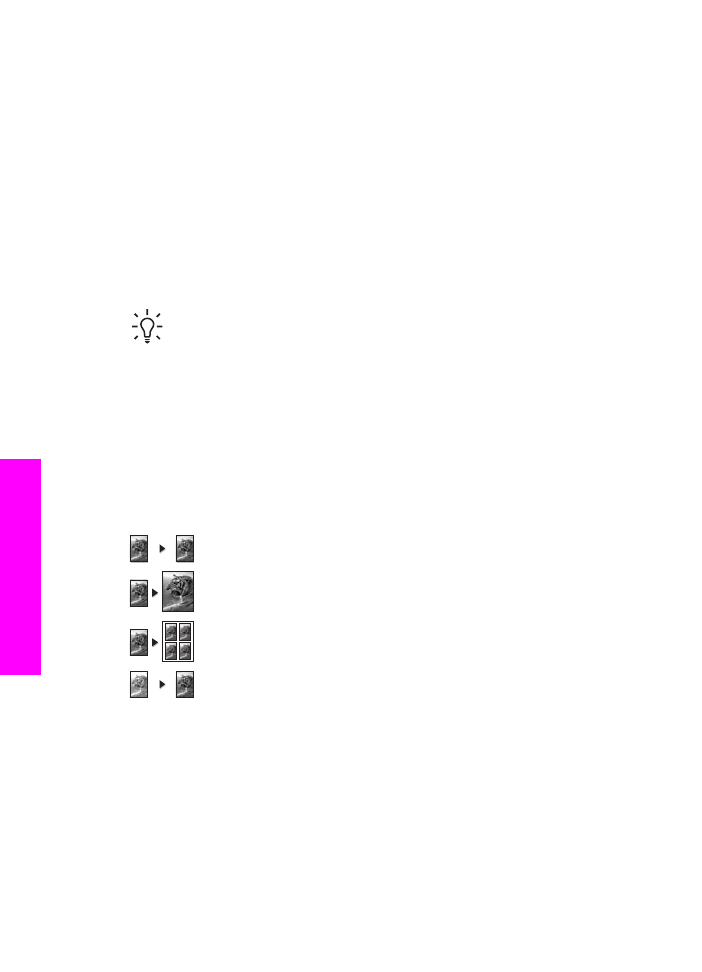
Ustawienia rozmiaru papieru
Możesz wybrać rozmiar papieru w urządzeniu HP All-in-One. Wybrany rozmiar
papieru powinien być zgodny z rozmiarem arkuszy załadowanych do podajnika
wejściowego. Domyślnym rozmiarem papieru do kopiowania jest opcja
Automatycznie
, która powoduje, że urządzenie HP All-in-One samo wykrywa rodzaj
papieru w pojemniku wejściowym.
Ustawianie rozmiaru papieru z panelu sterowania
1.
Przed wydrukiem upewnij się, że do podajnika wejściowego załadowano papier.
58
HP Officejet 7200 All-in-One series
Korzystanie
z
funkcji kopiowania
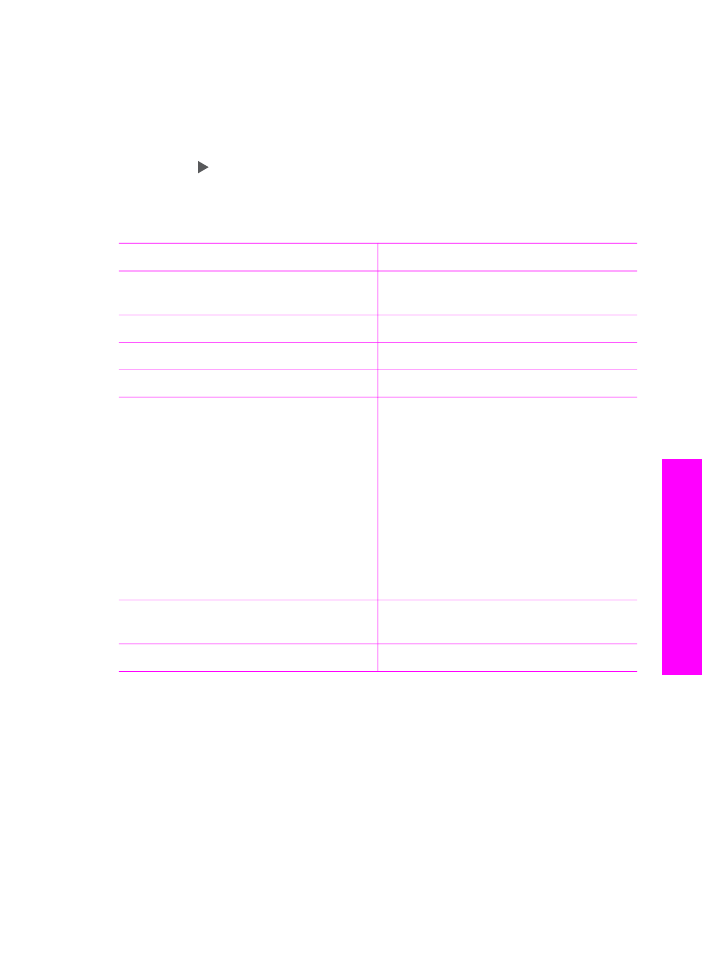
2.
Umieść oryginał w prawym przednim rogu szklanej płyty, stroną do zeskanowania
do dołu lub w podajniku dokumentów, stroną do zeskanowania do góry.
Jeśli korzystasz z podajnika dokumentów, umieść strony tak, by nagłówek
dokumentu był włożony jako pierwszy do urządzenia.
3.
W obszarze kopiowania naciskaj
Menu
do momentu pojawienia się opcji
Rozm.pap.kop
.
4.
Naciśnij , aby wybrać odpowiedni rozmiar papieru, a następnie naciśnij
OK
.
5.
Naciśnij przycisk
Faksuj, Mono
lub
Faksuj, Kolor
.
Poniższa tabela służy do określenia ustawień rozmiaru papieru na podstawie papieru
załadowanego do pojemnika wejściowego.
Rodzaj papieru
Zalecane ustawienia rozmiaru papieru
Papier do kopiarki, papier
wielozadaniowy lub zwykły
Letter
lub
A4
Papiery do drukarek atramentowych
Letter
lub
A4
Nadruki na koszulki
Letter
lub
A4
Papier firmowy
Letter
lub
A4
Papiery fotograficzne
10 x 15 cm
lub
10 x 15 cm bez
obramowania
13 x 18 cm
lub
13 x 18 cm bez
obramowania
4 x 6 cali
lub
4 x 6 cali bez obramowań
5 x 7 cali
lub
5 x 7 cali bez obramowań
Letter
lub
Letter bez obramowania
A4
lub
A4 bez obramowania
L-size
lub
L-size bez obramowania
(Tylko Japonia)
Karty Hagaki
Hagaki
lub
Hagaki bez obramowania
(Tylko Japonia)
Folie przezroczyste
Letter
lub
A4